Как разблокировать графический ключ на телефоне или планшете Android
В этом уроке вы увидите действенные способы разблокировать графический ключ на телефоне Android на случай, если вы забудете графический ключ или PIN-код. Если вы ищете решения в Интернете, они могут включать сброс настроек к заводским настройкам. Это, безусловно, сотрет все ваши данные и настройки. Поэтому вам лучше сделать резервную копию вашего входящего телефона. Затем вы можете следовать нашему конкретному руководству, чтобы разблокировать забытый графический ключ без потери данных.

В этой статье:
- Часть 1: Самый простой способ разблокировать графический ключ
- Часть 2. Как разблокировать графический ключ с помощью функции «Найти мое устройство»
- Часть 3: Как разблокировать графический ключ с помощью ADB
- Часть 4. Как разблокировать графический ключ на определенных телефонах
- Часть 5. Часто задаваемые вопросы по разблокировке графического ключа
Часть 1: Самый простой способ разблокировать графический ключ
Есть ли универсальный способ разблокировки графического ключа для любого телефона Android? Да, Tenorshare Android Unlocker — это зависимая программа для удаления всех типов экранов блокировки, включая графический ключ, PIN-код, отпечаток пальца и многое другое.
Ключевые особенности Android Unlocker
◆ Разблокируйте PIN-код Android, пароль, графический ключ, отпечаток пальца и т. д.
◆ Быстрый и простой в использовании для новичков.
◆ 100% безопасная и надежная разблокировка за 3 шага.
◆ Поддержка широкого спектра устройств Android.
Как удалить графический ключ на Android
Установите Android-разблокировщик
Загрузите и установите программное обеспечение для разблокировки Android на свой компьютер и запустите его со своего рабочего стола. Затем подключите телефон Android к компьютеру с помощью USB-кабеля.
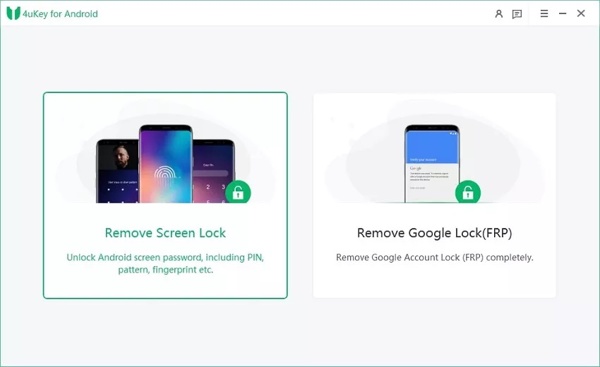
Выберите режим
Выбирать Удалить блокировку экрана после того, как ваш телефон распознается. Затем вы столкнетесь с двумя режимами. Если вы используете телефон Samsung ранней версии, выберите Снимите блокировку экрана без потери данных. Это разблокирует графическую блокировку телефона Samsung без сброса настроек. Если нет, выберите Удалить блокировку экрана вместо.
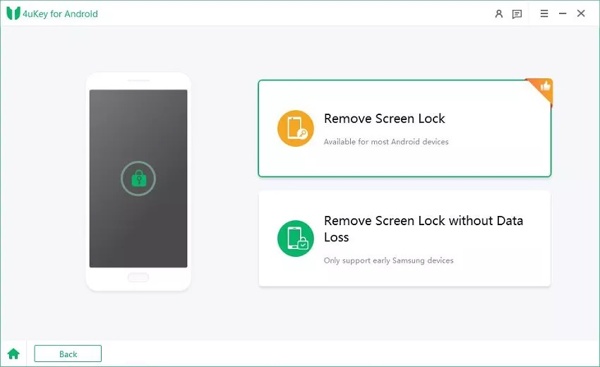
Начните разблокировать шаблон
Когда вы будете готовы, нажмите кнопку Начинать кнопка. При появлении запроса прочитайте предупреждающее сообщение и нажмите Да. Дождитесь завершения процесса, а затем отключите телефон. Тогда вы сможете получить доступ к своему устройству без экрана блокировки.
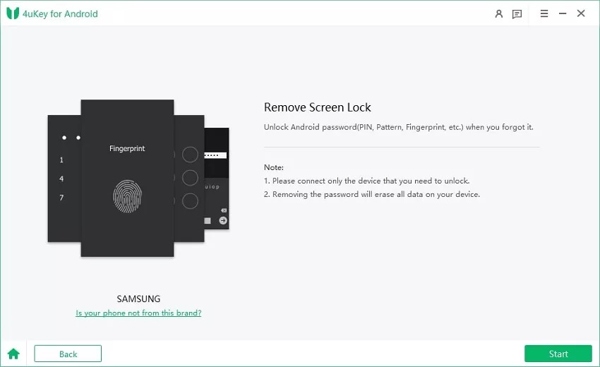
Часть 2. Как разблокировать графический ключ с помощью функции «Найти мое устройство»
Google предлагает веб-менеджер устройств Android под названием «Найти мое устройство», который находит телефоны Android и позволяет удаленно стереть их данные. Если вы включили функцию «Найти мое устройство» на своем телефоне, она может удалить графический ключ на Android вместе с другими данными.
Как разблокировать графический ключ на веб-сайте «Найти мое устройство»
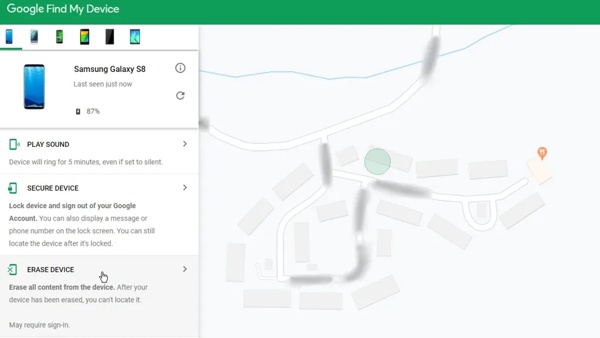
Перейдите на сайт www.google.com/android/find в веб-браузере и войдите в учетную запись Google, связанную с вашим телефоном.
Он попытается обнаружить ваше устройство, если службы определения местоположения включены. Затем выберите Стереть устройство на левой боковой панели и нажмите кнопку УДАЛЕНИЕ УСТРОЙСТВА кнопку для подтверждения действия.
После завершения очистки телефона ваше устройство перезагрузится без блокировки графического ключа.
Как разблокировать графический ключ в приложении «Найти мое устройство»
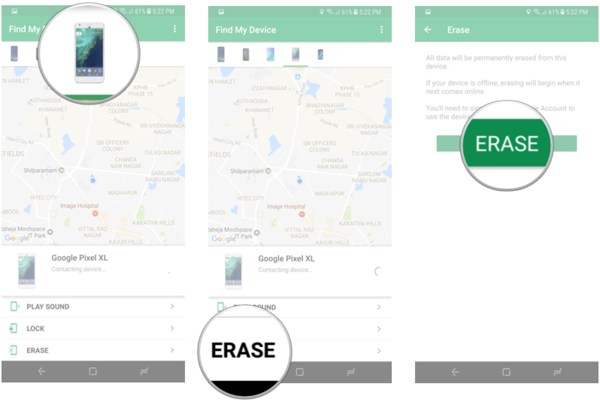
Если у вас есть другой телефон Android, запустите приложение «Найти мое устройство». Вы можете скачать его из Play Store бесплатно.
Войдите в свою учетную запись Google и выберите заблокированный телефон в списке.
Нажмите СТЕРЕТЬ вариант и нажмите кнопку СТЕРЕТЬ Нажмите кнопку, чтобы немедленно начать снятие блокировки графического ключа на телефоне.
Часть 3: Как разблокировать графический ключ с помощью ADB
Функция ADB — это еще один способ бесплатно разблокировать шаблоны на Android без потери данных. Однако разблокировка шаблона Android с помощью команд ADB немного сложна. Для этого потребуется компьютер с установленным Android SDK и USB-кабель.
Загрузите и извлеките инструменты платформы Android SDK на свой компьютер и установите драйверы adb. Далее включите USB отладки режим на телефоне и подключите телефон к компьютеру с помощью USB-кабеля.
Открой Настройки приложение, коснитесь О телефоне или же О планшетеи нажмите Номер сборки несколько раз, пока не увидите предупреждение с надписью Теперь вы разработчик. Затем перейдите к Опции разработчика в Настройки приложение и включите USB отладки.
Откройте окно командной строки и введите команды ниже:
оболочка adb
cd /data/data/com.android.providers.settings/databases
sqlite3 settings.db
значение установки системы обновления = 0, где name = 'lock_pattern_autolock';
обновить систему, установить значение = 0, где name = 'lockscreen.lockedoutpermanally';
.покидать
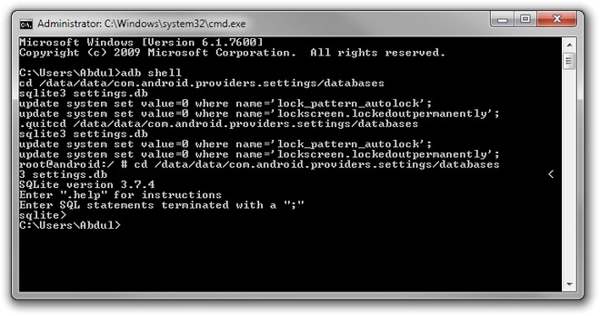
Перезагрузите телефон, и забытый графический ключ должен быть удален без потери данных. Если нет, переходите к следующему шагу.
Если ваш телефон по-прежнему недоступен, выполните команду оболочка adb rm /data/system/gesture.key. После перезагрузки разблокируйте телефон любым графическим ключом.
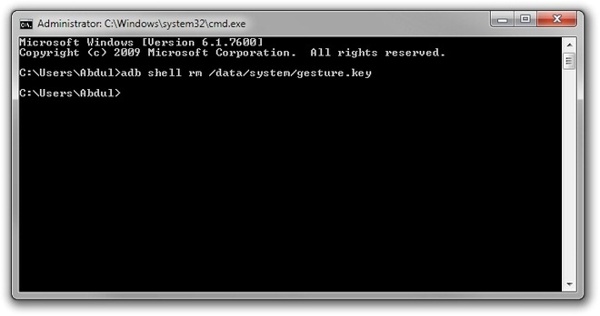
Часть 4. Как разблокировать графический ключ на определенных телефонах
Как разблокировать графический ключ на телефоне Samsung
«Найти мой мобильный» — это самый простой способ разблокировать телефон самсунг графический ключ без сброса настроек. Если вы включили функцию «Найти мой мобильный» на своем телефоне Samsung и забыли графический ключ, вы сможете легко разблокировать свое устройство.

Посетите findmymobile.samsung.com в браузере и войдите в свою учетную запись Samsung.
Выберите свой телефон в списке и нажмите кнопку Разблокировать кнопку на панели инструментов.
При появлении запроса введите новый пароль экрана блокировки и нажмите Разблокировать снова.
Как разблокировать графический ключ на телефоне Motorola
Чтобы разблокировать графический ключ на телефоне Motorola, необходимо перевести устройство в режим восстановления. Помните, что вы должны запомнить связанную учетную запись Google и пароль, которые необходимы при настройке вашего устройства.
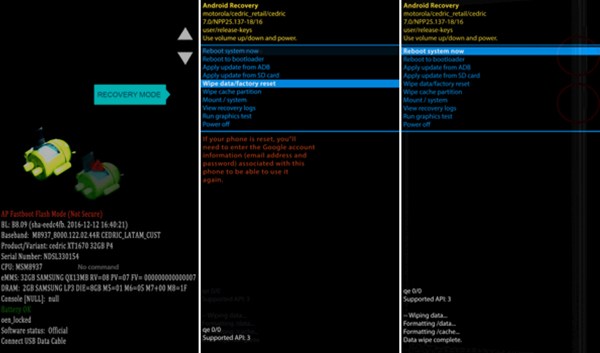
Выключите телефон. Держи Звук тише + Сила кнопки, пока он не включится.
нажмите Звук тише кнопка для выбора Режим восстановления, и ударил Сила Кнопка для загрузки телефона в режиме восстановления.
Когда вы увидите робота Android, удерживайте Питание + Громкость вверх кнопки. Затем выберите Удалить данные / сброс настроек, и ударил Сила кнопка.
Далее выберите Сброс данных используя кнопки громкости и нажмите Сила кнопка.
Когда он закончится, выберите Перезагрузите системуи нажмите кнопку Сила кнопка.
Часто задаваемые вопросы.
-
Какой мастер-код для разблокировки Android с помощью графического ключа?
Мастер-код для разблокировки графического ключа Android: *2767*3855# или *#*#7780#*#*.
-
Сколько раз можно попробовать блокировку с помощью графического ключа?
После ввода неправильного графического ключа 6 раз подряд вам будет предложено подождать 30 секунд.
-
Можно ли сломать графический замок?
По мнению исследователей из Ланкастерского университета, злоумышленники могут разблокировать чей-либо телефонный рисунок за пять попыток, используя программное обеспечение для алгоритмов видео и компьютерного зрения.
Вывод
Теперь вы должны понять, как разблокировать графический ключ Android на Samsung, Motorola, и более. Существует несколько способов обойти блокировку графического ключа на телефонах и планшетах Android. Вы можете выбрать подходящий метод в соответствии с вашей ситуацией и следовать нашим инструкциям, чтобы восстановить доступ к вашему устройству и данным. Больше вопросов? Пожалуйста, запишите их ниже.
Горячие решения
-
Разблокировать Андроид
- Как узнать, разблокирован ли ваш телефон
- Разблокировать экран телефона Samsung без пароля
- Разблокировать графический ключ на устройстве Android
- Обзор прямых разблокировок
- Как разблокировать телефон OnePlus
- Разблокировать OEM и исправить разблокировку OEM, выделенную серым цветом
- Как разблокировать телефон Sprint
-
Разблокировать iOS
-
Советы по паролю
-
Советы по iOS

